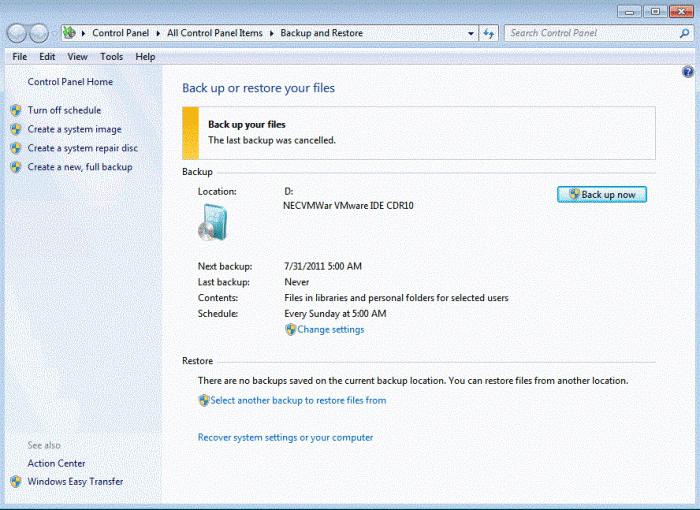Kako napraviti sliku Windows 7? Originalna slika za Windows 7
Uprkos relativno dugom izgledu Windowsa 8, titula "starog dobrog sistema" i dalje pripada Windowsu 7, čiju ljubav su korisnici već nadmašili XP. S obzirom da će produžena podrška za ovaj sistem trajati do 2020. godine, broj njegovih korisnika će još dugo biti izuzetno velik.
Nažalost, malo njih razmišlja o pitanju održavanja zdravlja OS-a nakon njegove zaraze virusom, kvara hardvera ili softvera. U pravilu je dovoljna i „tačka vraćanja“, ali u ozbiljnim slučajevima više ne pomaže.
Stoga ćemo danas naučiti kako napraviti sliku Windows 7. Ovo znanje će vam pomoći da vratite sistem čak i nakon pada tvrdog diska ili nekog ozbiljnog oštećenja sistemskih datoteka zlonamjernim softverom. Nažalost, čak ni oni korisnici koji imaju instalirane pouzdane antivirusne programe na svojim računarima nisu osigurani od potonjeg.
Korištenje Windows OS alata
Ovo je najjednostavniji metod, a sami integrisani sistemski alati su vrlo logični i razumljivi čak i neiskusnim korisnicima. Prvo biste trebali otići na "Control Panel", a zatim tamo pronaći stavku "Backup and Restore".
U dijaloškom okviru koji se otvori (u njegovom krajnjem lijevom dijelu) nalazi se stavka "Kreiranje slike sistema". Kliknite na njega lijevom tipkom miša. Otvara se novi radni prozor u kojem korisnik može odabrati lokaciju sigurnosne kopije koju kreira. Prije nego što napravite sliku Windows 7, preporučujemo vam da kupite eksterni hard disk ili povežete pouzdani
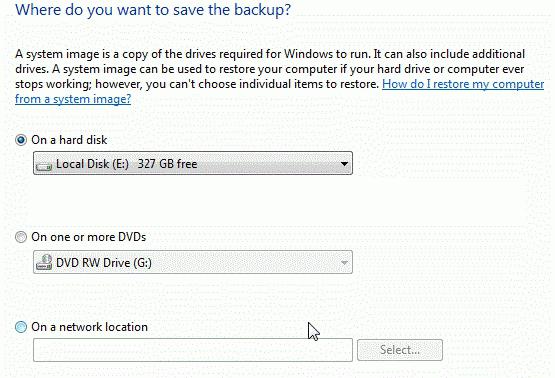 Ne preporučujemo korištenje Yandex-diska, Mail.ru Cloud-a i drugih uobičajenih. I ovdje se ne radi samo o privatnosti, već i o brzini preuzimanja podataka: u pravilu je vrlo niska. Osim toga, ne mogu sve ove usluge ispravno raditi sa zaista velikim datotekama.
Ne preporučujemo korištenje Yandex-diska, Mail.ru Cloud-a i drugih uobičajenih. I ovdje se ne radi samo o privatnosti, već i o brzini preuzimanja podataka: u pravilu je vrlo niska. Osim toga, ne mogu sve ove usluge ispravno raditi sa zaista velikim datotekama.
Gdje smjestiti?
Činjenica je da je glupo oslanjati se na fleš diskove u tako odgovornoj stvari, jer je postotak njihovih kvarova (posebno s velikim kapacitetom) vrlo visok, a CD / DVD prazni ne samo da ne ulijevaju povjerenje u svoje pouzdanost, ali će biti potreban i nerazumno veliki broj njih.
Stavljanje slike na lokalni disk (čak i ako je fizički) je takođe glupo, jer tokom virusnog napada niko neće garantovati njen integritet. Nakon što ste se odlučili za mjesto, kliknite na dugme "Dalje". U novootvorenom prozoru morate odabrati koji disk želite arhivirati. U skladu s tim, trebali biste odabrati onaj na kojem imate instaliran sistem.
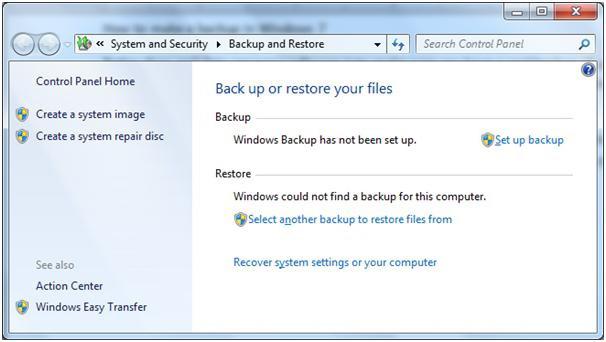
Kliknite na "Arhiva", a zatim mirno sačekajte da se proces završi. Na kraju rada, sistem ne samo da će izdati odgovarajuću poruku, već će i ponuditi da kreiranu datoteku upišete. Teško da je vrijedno pristati, iako sve ovdje ostaje po vašem nahođenju.
Evo kako da napravite sliku za Windows 7 na ovaj način. Postoje li druge metode? Naravno!
Korištenje uslužnih programa treće strane
Nažalost, samo jednostavnost upotrebe, pa čak i pristupačnost, čine sistemske uslužne programe barem djelimično prikladnima za kreiranje slika sistema u hitnim slučajevima. Konkretno, ovakvi programi pružaju vrlo slabu kompresiju podataka, zbog čega sistem, koji na pravom hard disku zauzima 30-32 GB, u obliku slike "teži" tek nešto manje. Stoga ćemo sada naučiti kako napraviti sliku Windows 7 koristeći takve programe dobavljača trećih strana.
Ultra ISO
Naziv ovog programa dobro je poznat svakom korisniku koji je doživio vrhunac optičkih diskova. Uz pomoć ovog uslužnog programa bilo je moguće ne samo kreirati i snimati slike, već ih i uređivati. Međutim, u naše vrijeme, sposobnosti programa su još uvijek vrlo tražene. Dakle, da li je moguće napraviti sliku Windows 7 x64 sa njim? Naravno da!
Prvo pokrećemo aplikaciju i gledamo lijevu stranu njenog radnog prozora. U gornjem levom uglu nalazi se ikona diska, čiji naziv je datum i vreme koji se prikazuju u kalendaru računara. Pažnja! Odmah vas upozoravamo da nećete kreirati punopravnu Windows 7 sliku (ISO), ali možete napraviti disk za oporavak sa sistemskim datotekama. A to je u mnogim slučajevima mnogo vrednije od kompletnog "štampa" sistema.
Snimanje slike
Ovo je vaša buduća slika. Kliknite desnim tasterom miša na nju, zatim izaberite "Preimenuj", a zatim kreiranoj slici dajte neko smisleno ime. Zatim možete dodati sistemske datoteke projektu slike.
Da biste to učinili, koristite ploču "Explorer". Odaberite potrebne datoteke, a zatim ih jednostavno prevucite u središnji dio radnog prozora programa. Kada se ova dosadna procedura završi, kliknite levim tasterom miša na meni „Datoteka“, a zatim izaberite „Sačuvaj kao“. Preporučujemo korištenje najčešćih i standardnih formata slika (ISO, NRG). To je sve!
originalne slike
Kao što ste možda primijetili, odbacivali smo optičke diskove kada je u pitanju snimanje slika u hitnim slučajevima. Ali u svakom slučaju, s njima će se morati pozabaviti kada je potrebno stvoriti originalnu sliku optičkog diska iz koje će biti moguće instalirati sistem.
Alkohol 120%
Ova kompanija je poznata gotovo svim manje-više iskusnim korisnicima po svom razvoju u oblasti programa koji vam omogućavaju da kreirate slike optičkih diskova zaobilazeći njihove sisteme zaštite od kopiranja... Kao što razumete, sada ćemo razgovarati o još jednom važnom pitanju: šta da učiniti ako vam treba originalna slika Windows 7? I ne morate mnogo da radite. Prvo ubacite originalni disk (od Microsofta) u drajv, a zatim pokrenite program.
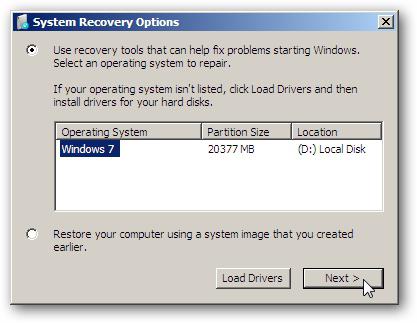
Na lijevoj strani nalazi se stavka "Kreiranje slika diska". Kliknite na nju lijevom tipkom miša, nakon čega se otvara radni prozor u kojem možete odabrati brzinu snimanja slike, njen format, kao i druge važne karakteristike. Bitan! Odmah odaberite lokaciju slike koju kreirate, inače ćete je morati tražiti po cijelom tvrdom disku!
Nakon toga možete kliknuti na "Start". U zavisnosti od karakteristika vašeg diska i sistema, Windows 7 slika će biti spremna za oko 10-15 minuta. Kao što vidite, njegovo kreiranje je bilo vrlo jednostavno!